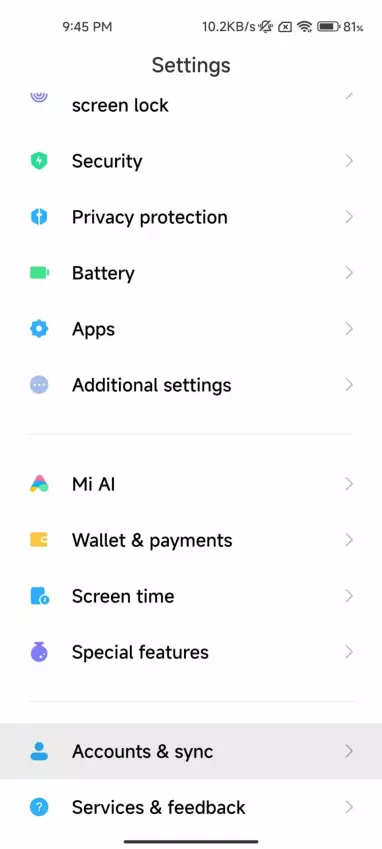I kekahi mau polokalamu Android, i kekahi manawa hiki iā ʻoe ke ʻike Kuʻia ka Google Sync ʻōlelo ʻo syncing to account i hāʻule ʻole, a ke loaʻa iā ʻoe kēia hewa, ʻaʻole e hui pū kāu leka uila i ka manawa maoli, ʻaʻole hoʻi e mālama ʻia nā helu kelepona āu i mālama ai i ke ao.
He aha ka Google Sync?
ʻO Google Sync kahi hiʻohiʻona e hiki ai iā ʻoe ke mālama i kāu papa inoa Gmail, Google Calendar a me nā Contacts i hoʻonohonoho ʻia ma nā polokalamu he nui. ʻO ia hoʻi inā he kamepiula kāu ma ka home, hana a ma ka hele ʻana paha, e mālama ʻia nā mea a pau i ka sync no laila ʻaʻole pono ʻoe e hoʻomanaʻo i nā ʻōlelo huna a i ʻole nā helu helu. He manuahi ʻo Google Sync a maʻalahi hoʻi e hoʻohana, ʻo ke kau inoa wale ʻana me kāu moʻokāki Google (a i ʻole e hana i hoʻokahi) ma kekahi mea āu e makemake ai e hoʻohana ua lawa.
He aha ka hopena no Google Sync Error?
ʻO ka hewa Google Sync kahi pilikia maʻamau i ʻike ʻia e nā mea hoʻohana i ka hoʻonohonoho ʻana i kā lākou moʻokāki Google me ka hāmeʻa. Ke hiki mai kēia hewa, pale ia i ka mea hoʻohana mai ke komo ʻana i kā lākou ʻikepili i mālama ʻia ma Gmail, Kalena a me Drive ma nā polokalamu ʻē aʻe. I ka hapanui o nā hihia, pono ka hoʻoponopono ʻana i ka hewa Google sync i kahi mau ala maʻalahi. Hiki ke ʻokoʻa ka hopena no ka hewa Google Sync ma muli o ke kumu kumu o ka pilikia, no laila e hāʻawi mākou iā ʻoe i kekahi mau ala e hoʻoponopono ai.
E nānā inā hiki ke hoʻohana ʻia ka hoʻokaʻawale ʻana
Inā ʻaʻole hoʻonohonoho kāu hāmeʻa me kāu ʻikepili pilikino i mālama ʻia i kāu moʻokāki Google, ʻo kekahi o nā kumu kūpono no ia mea ʻaʻole hiki ke hoʻohana ʻia ka auto-sync.
I mea e ho'ā ai i ka hoʻopono-aunoa:
- E wehe i kāu polokalamu palapala koho.
- Kaomi i nā mea hoʻohana a me nā moʻokāki.
- E hoʻā i ka ʻikepili ʻakomi
Wehe a hoʻohui hou i kāu moʻokāki
I kekahi manawa, hiki ke hoʻoponopono ʻia nā hewa Google Sync e like me ka wehe ʻana i kāu moʻokāki Google mai kāu hāmeʻa a me ke komo hou ʻana.
- E wehe i kāu polokalamu palapala koho.
- Kaomi i nā moʻokāki. Inā ʻaʻole ʻoe e ʻike i nā moʻokāki, kaomi i nā mea hoʻohana a me nā moʻokāki.
- E kaomi i ka moʻokāki āu e makemake ai e wehe a laila wehe i ka moʻokāki.
Ke wehe ʻoe i kāu moʻokāki mai ka hāmeʻa, e hoʻi hou i loko.
- E wehe i kāu polokalamu palapala koho.
- Kaomi i nā moʻokāki. Inā ʻaʻole ʻoe e ʻike i nā moʻokāki, kaomi i nā mea hoʻohana a me nā moʻokāki.
- E kaomi i Add Account
- E kaomi i ke ʻano moʻokāki āu e makemake ai.
- E komo ma ka mooolelo
Force Sync i kāu moʻokāki
Inā pilikia ʻoe i ka hoʻoponopono ʻana i ka hewa Google Sync ma kāu hāmeʻa, hiki iā ʻoe ke hoʻoikaika i ka synchronize a ʻike i ka mea e hiki mai ana. I mea e hoʻonohonoho ai i kāu moʻokāki me kāu kelepona, ʻo nā mea āu e pono ai ke hana:
- E wehe i kāu polokalamu palapala koho.
- E kaomi i ka Pūnaehana a me ka lā a me ka manawa.
- E hoʻopau i ka hoʻopaʻa ʻakomi i ka manawa a me ka hoʻopaʻa ʻakomi i ka ʻāpana manawa.
- Hoʻololi lima i ka lā a me ka manawa i hewa ʻelua.
- E hele i kāu pale Home.
- E wehe hou i ka app Settings o kāu kelepona, Pūnaehana a me ka lā a me ka manawa.
- E hoʻololi lima i ka lā a me ka manawa i kūpono hou lāua ʻelua.
- E ho'ā i ka ho'onohonoho 'akomi i ka manawa a me ka ho'onohonoho 'akomi i ka palena manawa.
hualoa'a
Hiki iā ʻoe ke hoʻoponopono i nā hewa Google Sync ma kāu kelepona me ka hoʻohana ʻana i kēia mau ala. Eia naʻe, ʻaʻole hoʻoponopono kēia mau ʻano i ka hewa a ke ʻike nei ʻoe iā ia, aia paha ka pilikia me kāu mau polokalamu Google a pono ʻoe e hoʻokomo hou iā ia. Hiki iā ʻoe ke hoʻoiho Kūnaewele a nānā i kā mākou He aha ka GApps | E hoʻouka i ka hale kūʻai Google Play ma Custom ROM ma kahi ala kūpono! maʻiʻo e aʻo i ke ʻano o ka uila.